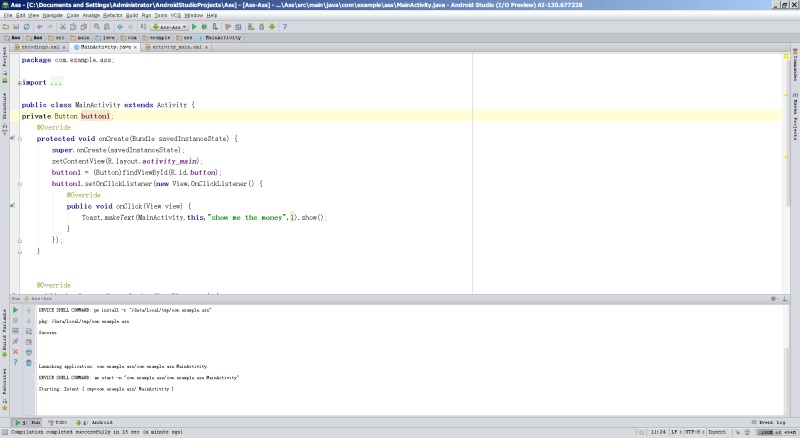
androidstudio虽然界面很炫,操作方面和eclipse有很高的兼容。但整体来说 目前 给我感觉还不是太成熟。配置过程也比较麻烦,这主要由于一些环境变量的设置不是太直观。首当其冲的是一路安装完成后启动不了。下面是我抄的一些前人的经验和我自己的配置部署如下:
启动问题:
一.点击.exe没有反应
解决方法:
1.在环境变量里面配置
ANDROID_STUDIO_JDK="C:\Java\jdk1.6.0.10"//你自己的jdk目录
2.找到android-studio下的bin文件下的studio.bat文件
找到第一个SET BITS 在后面加上32(64位系统不用改)二
|
ERROR: cannot start Android Studio.
No JDK found. Please validate either ANDROID_STUDIO_JDK, JDK_HOME or JAVA_HOME points to valid JDK installation.
ECHO 处于关闭状态。
|
解决办法:在系统环境变量里指定一下JAVA_HOME的位置就行了。
|
1
2
3
4
5
6
7
8
9
10
11
12
13
14
15
16
17
18
19
20
|
打开控制面板,选择“系统”。
点击“高级系统设置”,在“系统属性”下中,选择“高级”页面里的“环境变量”。
在系统环境变量中寻找名为 JAVA_HOME 的变量,如果没有的话请新建一个。
设置 JAVA_HOME 变量的值为 C:\Program Files (x86)\Java\jdk1.7.0_21
这个值 是JDK的安装路径,根据自己安装路径和版本的不同自行修改。
顺便的话,新建或者修改一下几个变量值:
将 CLASSPATH 变量 设置值为:
.;%JAVA_HOME%\lib;%JAVA_HOME%\lib\tools.jar;%JAVA_HOME%\lib\dt.jar
将 PATH 变量 值 在原有值的末尾加上英文半角的分号 ; 然后加上 C:\Program Files (x86)\Java\jdk1.7.0_21\bin
这个值同样请根据自己安装路径和版本的不同自行修改。
需要特别注意的是,分号一定要是英文半角字符的分号,path务必不要把之前的值覆盖了,而是添加在尾部。
|
Android Stuido 调整字体大小
首先点这个设置按钮

然后如图找到 Editor-colors&font-font 如图

默认的不让修改 所以先点击save as 随便点个名字
然后 size就可以修改了
其它颜色什么的也类似....
启动不了,gradle-1.6-bin.zip下载不下来的解决办法
遇到这个错误的人,你们可以痛骂方校长和他的长城防火墙了。国内恶略的网络环境我就不提了。
下面说一下怎么解决,下载gradle-1.6-bin.zip离线包,下载地址http://download.csdn.net/detail/zjilvufe/5395393,不需要下载积分,感谢上传者的无私奉献。
下载完之后,解压到任何位置,在环境变量的path配置到gradle的bin目录即可,如下图























 1131
1131

 被折叠的 条评论
为什么被折叠?
被折叠的 条评论
为什么被折叠?








